1. Allumer un iPhone / iPad
Afin d’allumer votre appareil lorsqu’il est complètement éteint, restez appuyé sur le bouton de verrouillage situé sur le dessus pour les iPad et les iPhone jusqu’à la version 5, et sur le côté droit pour les iPhones à partir du 6.

Au bout de quelques secondes l’écran s’allume et le logo de la pomme apparait.
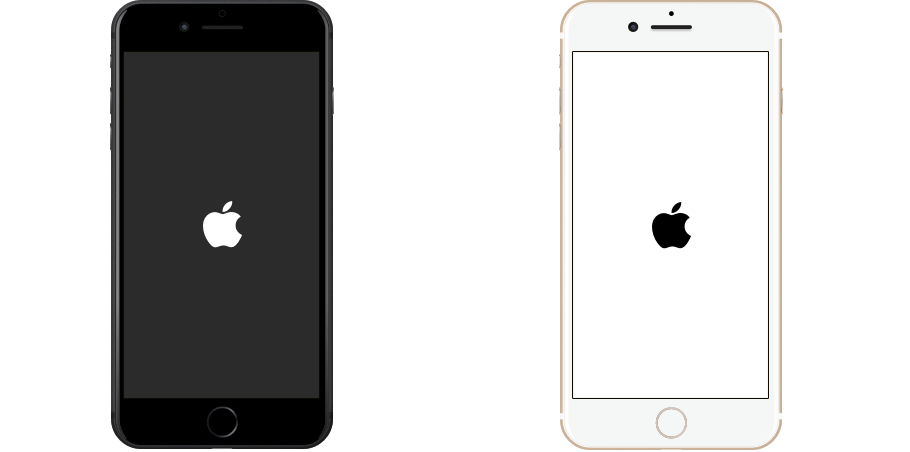
Une fois allumé, si votre téléphone est protégé par un mot de passe, il faudra le saisir (le déverrouillage par empreinte digitale Touch ID n’est pas disponible à l’allumage).

Sur iPhone, il faudra également déverrouiller la carte SIM qui possède son propre mot de passe (normalement 1234 par défaut).
Attention
Le code de la SIM n’est pas la même chose que le code du téléphone. Le code SIM vous a été donné lors de la réception de la carte et le code du téléphone a été défini lors de sa première mise en service.
Pensez à bien mémoriser votre mot de passe SIM car après 3 essais infructueux elle sera bloquée et il faudra téléphoner à votre opérateur téléphonique pour la débloquer.

Et voilà ! Votre iPhone et votre iPad sont allumés et prêt à l’emploi.
2. Première mise en service
Si c’est la première fois que vous allumez votre appareil, vous serez guidé à travers des étapes de configuration. Je vous conseille d’activer toutes les fonctions proposées dans un premier temps. Il vous faudra également créer votre compte iCloud. On en reparlera plus en détails dans un prochain cours.

Publicité – Les espaces publicitaires permettent de financer le site
(adsbygoogle = window.adsbygoogle || []).push({});3. Mettre en veille
Avant de ranger son téléphone dans sa poche ou dans son sac, il convient de le mettre en veille afin de désactiver l’écran. De cette manière aucun risque d’appeler quelqu’un par erreur pendant que l’on marche.
La mise en veille n’éteint pas le téléphone, ni la tablette, vous pouvez donc continuer de recevoir vos appels et notifications.
Pour mettre votre appareil en veille, appuyez (sans maintenir cette fois) sur le bouton de mise en veille, qui est le même qui nous a servi précédemment à allumer l’iPhone/iPad.

4. Déverrouiller son appareil
Pour déverrouiller votre appareil, appuyez sur le bouton principal de votre iPhone. Si vous avez configuré l’empreinte digitale avec Touch ID, votre téléphone/tablette se déverrouillera automatiquement et vous serez amené directement sur votre écran d’accueil.

Cette fonctionnalité n’est disponible qu’à partir des iPhones 5S. On verra ensemble dans un prochain cours comment configurer vos empreintes digitales afin de verrouiller/déverrouiller vos appareils en toute simplicité!
Sinon, vous pouvez également taper votre mot de passe. Si vous n’en n’avez pas défini un, vous serez amené directement sur votre écran d’accueil.

Méthode alternative : vous pouvez également appuyer sur le bouton d’allumage/verrouillage pour allumer votre écran.
Publicité – Les espaces publicitaires permettent de financer le site
(adsbygoogle = window.adsbygoogle || []).push({});5. Eteindre
Pour éteindre votre iPhone ou votre iPad, restez appuyé quelques secondes sur le bouton d’allumage/mise en veille.
Un écran apparaitra en vous demandant confirmation :

Pour confirmer, faites glisser avec votre doigt la pastille contenant le bouton rouge vers la droite, en suivant le rail.
Votre appareil est maintenant éteint !
Conseil
On n’éteint jamais complètement un iPhone / iPad, en veille il ne consomme presque pas. Il vaut donc mieux le laisser constamment allumé.
Concernant les iPhones, on les laisse toujours allumés, même la nuit car on peut configurer un réveil pour le matin. Aujourd’hui les iPhones sont équipés d’un mode « Ne pas déranger » qui permet de ne pas recevoir les notifications ou appels pendant la nuit.
Du coup il n’y a pas d’intérêt à l’éteindre.
Du côté de l’iPad, comme il n’est pas équipé des fonctions de téléphonie, il ne consomme quasiment rien quand il est en veille. Il pourrait tenir des semaines sans avoir besoin de recharge.
Du coup il n’est pas non plus nécessaire de l’éteindre lorsque vous ne l’utilisez pas !
Vous savez désormais comment allumer, éteindre, mettre en veille et déverrouiller votre appareil. Nous allons maintenant découvrir l’écran d’accueil de votre appareil.
Vous avez terminé la lecture du cours ? Alors cliquez ici pour continuer :

Le cours Xyoos en livre papier ou e-book à télécharger !
Les cours Xyoos sont également disponibles en livres numériques (e-books) à télécharger sur votre ordinateur ou tablette au format PDF à partir de 9€ seulement.
Et pour Windows, découvrez le livre au format papier à recevoir chez vous pour 25€ !

 Menu
Menu Déjà client ?
Déjà client ? 
